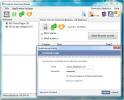Kako zakleniti postavitev menija Start v sistemu Windows 10
Meni Start lahko organizirate, kolikor želite. Potreben je čas, da si ogledate tako, kot želite, vendar je pomembno tudi, da ga nastavite tako, da lahko funkcijo udobno uporabljate. Če ste zelo pozorni na način, kako ste uredili meni Start, bi morali nazaj v primeru, da se kaj zgodi, ali ga želite ponoviti pozneje. Prav tako lahko zaklenite postavitev menija Start in preprečite kakršne koli spremembe, npr. Nenamerno povlečenje in spuščanje ali naključno pripenjanje / odpenjanje ploščic. Če želite zakleniti postavitev menija Start, morate urediti register Windows.
Zakleni postavitev menija Start
Tapnite bližnjico na tipkovnici Win + R, da odprete polje za zagon. V polje za zagon vnesite naslednje in tapnite tipko Enter / Return.
regedit
To bo odprlo urejevalnik registra. V urejevalniku registra se pomaknite do naslednje tipke.
HKEY_CURRENT_USER \ Programska oprema \ Politike \ Microsoft \ Windows \ Explorer
Možno je, da tipka Explorer ne obstaja. V tem primeru pojdite na naslednjo tipko.
HKEY_CURRENT_USER \ Programska oprema \ Politike \ Microsoft \ Windows
Z desno miškino tipko kliknite tipko Windows in v kontekstnem meniju izberite Novo> Ključ. Poimenujte Raziskovalec. Nato z desno tipko miške kliknite tipko Explorer in izberite Novo> Dword (32-bitna) vrednost. Poimenujte to vrednost LockedStartLayout. Dvokliknite in v polju s podatki nastavite vrednost na 1.

Nato morate znova zaženite Explorer.exeali lahko znova zaženete sistem. Naredi, kar misliš, da je lažje. Ko to storite, se možnost »Priklopi na začetek« ne bo več pojavljala za nobeno aplikacijo, mapo, bližnjico itd. Ne boste ga videli za ikone na namizju, mape v File Explorerju in aplikacije na seznamu aplikacij. Podobno ne bo možnosti za odstranjevanje elementov iz menija Start. Ne boste mogli preurediti ploščic menija Start ali jih spremeniti v velikost. Skupin, ki ste jih ustvarili, ne morete več preimenovati, premikati ali urejati.

Če želite to razveljaviti, lahko izbrišete vrednost LockedStartLayout ali pa nastavite njeno vrednost na 0. Po urejanju registra ne pozabite znova zagnati Explorer.exe ali sistema.
Zaklepanje menija Start je dokaj omejujoče; dobesedno ne morete spremeniti, vendar vklop / izklop zaklepanja ni pretežko, če se po vsaki spremembi odločite, da znova zaženete Explorer.exe, namesto da znova zaženete sistem. Meni Start je zaklenjen samo za trenutnega uporabnika. Drugi uporabniki, ki imajo meni Start nastavljen tako, da ustreza njihovim lastnim potrebam, ga bodo še vedno lahko spreminjali. Če želite zakleniti meni »Start« za druge uporabnike, se prijavite prek uporabniškega računa in to spremenite.
Nekatere vidike opravilne vrstice lahko zaklenete tudi, tj onemogoči preurejanje elementov v opravilni vrstici kar se lahko zgodi po naključju.
Iskanje
Zadnje Objave
Zakaj je Windows 10 nenadoma deaktiviran?
Če ste uporabnik sistema Windows 10 z zakonito programsko opremo al...
Orodna vrstica Gizmo je lepa docking App Launcher za Windows
Orodne vrstice vam omogočajo hiter in enostaven način za dostop do ...
Spremljajte posodobitve vira Facebook s čitalnikom Facebookovih novic
Številne posodobitve Facebook prijateljev so pogosto spregledane za...